CITROEN DS3 2018 InstruktionsbØger (in Danish)
Manufacturer: CITROEN, Model Year: 2018, Model line: DS3, Model: CITROEN DS3 2018Pages: 248, PDF Size: 8.86 MB
Page 201 of 248

199
M å l (m m)
09
Tekniske specifikationer
Page 202 of 248
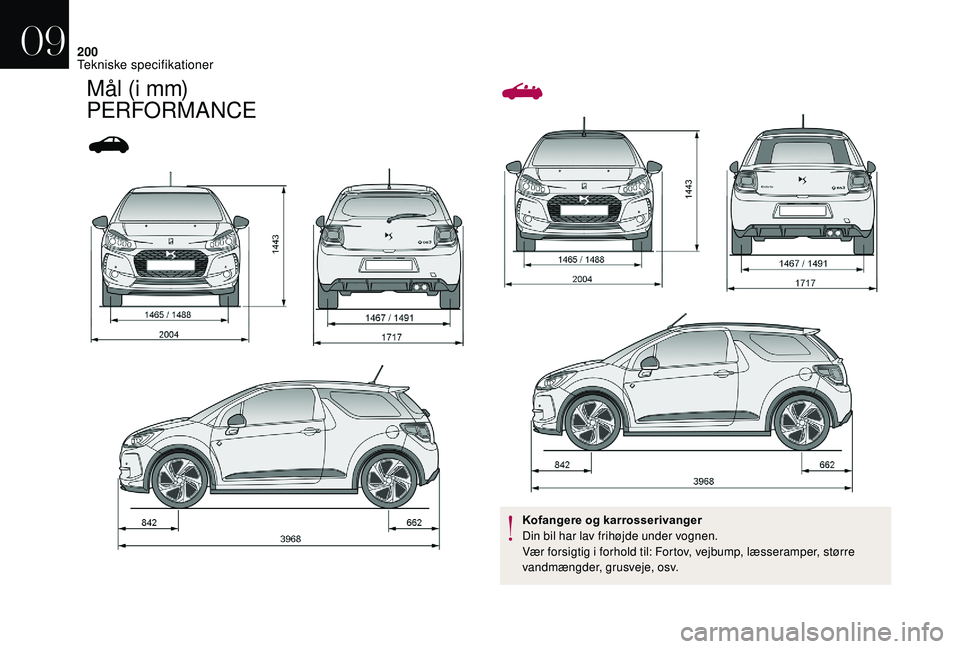
200
Mål (i mm)
PERFORMANCE
Kofangere og karrosserivanger
Din bil har lav frihøjde under vognen.
Vær forsigtig i forhold til: Fortov, vejbump, læsseramper, større
vandmængder, grusveje, osv.
09
Tekniske specifikationer
Page 203 of 248
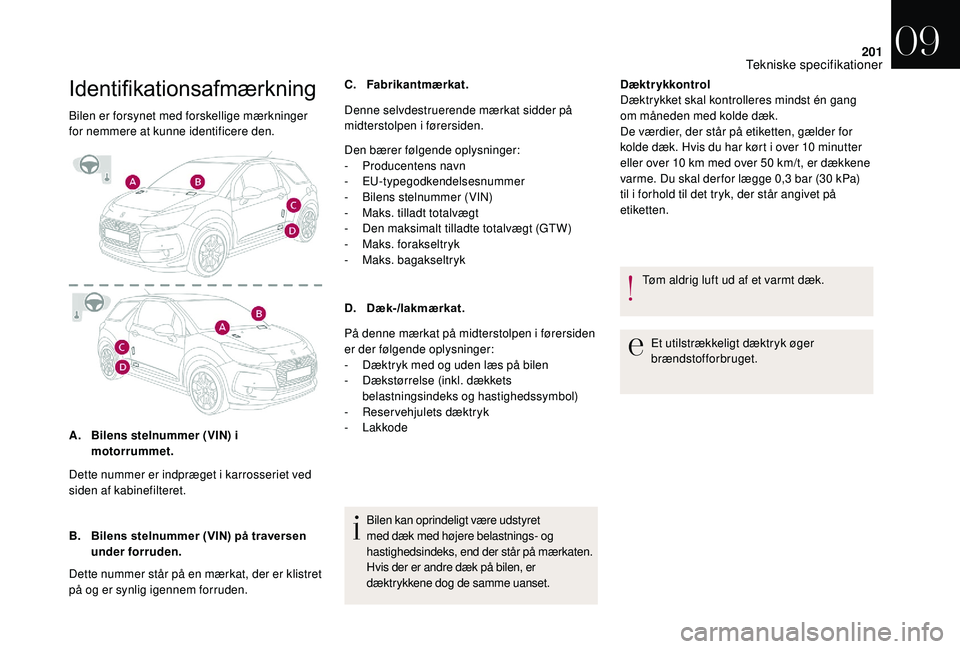
201
Identifikationsafmærkning
Bilen er forsynet med forskellige mærkninger
for nemmere at kunne identificere den.
A.Bilens stelnummer (VIN) i
motorrummet.
B. Bilens stelnummer (VIN) på traversen
under forruden. C.
Fabrikantmærkat.
Den bærer følgende oplysninger:
-
P
roducentens navn
-
EU-typegodkendelsesnummer
-
B
ilens stelnummer (VIN)
-
M
aks. tilladt totalvægt
-
D
en maksimalt tilladte totalvægt (GTW)
-
M
aks. forakseltryk
-
M
aks. bagakseltryk
D. Dæk-/lakmærkat.
På denne mærkat på midterstolpen i
førersiden
er der følgende oplysninger:
-
D
æktryk med og uden læs på bilen
-
D
ækstørrelse (inkl. dækkets
belastningsindeks og hastighedssymbol)
-
R
eservehjulets dæktryk
-
LakkodeBilen kan oprindeligt være udstyret
med dæk med højere belastnings- og
hastighedsindeks, end der står på mærkaten.
Hvis der er andre dæk på bilen, er
dæktrykkene dog de samme uanset.
Dette nummer er indpræget i
karrosseriet ved
siden af kabinefilteret.
Dette nummer står på en mærkat, der er klistret
på og er synlig igennem forruden. Denne selvdestruerende mærkat sidder på
midterstolpen i
førersiden.Dæktrykkontrol
Dæktrykket skal kontrolleres mindst én gang
om måneden med kolde dæk.
De værdier, der står på etiketten, gælder for
kolde dæk. Hvis du har kørt i
over 10 minutter
eller over 10
km med over 50 km/t, er dækkene
varme. Du skal der for lægge 0,3
bar (30 kPa)
til i
forhold til det tryk, der står angivet på
etiketten.
Tøm aldrig luft ud af et varmt dæk.Et utilstrækkeligt dæktryk øger
brændstofforbruget.
09
Tekniske specifikationer
Page 204 of 248
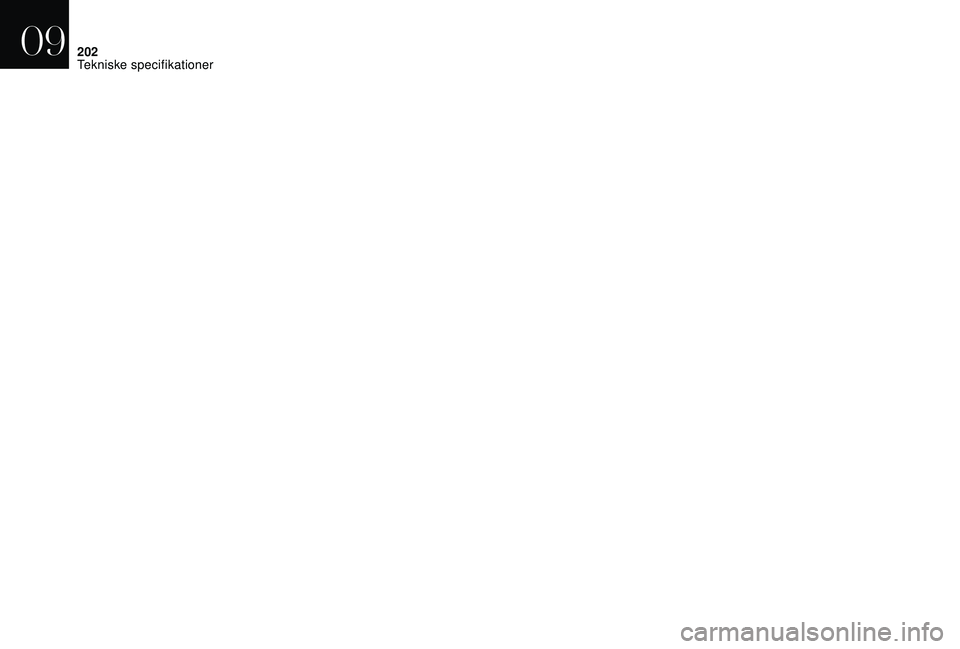
202
09
Tekniske specifikationer
Page 205 of 248
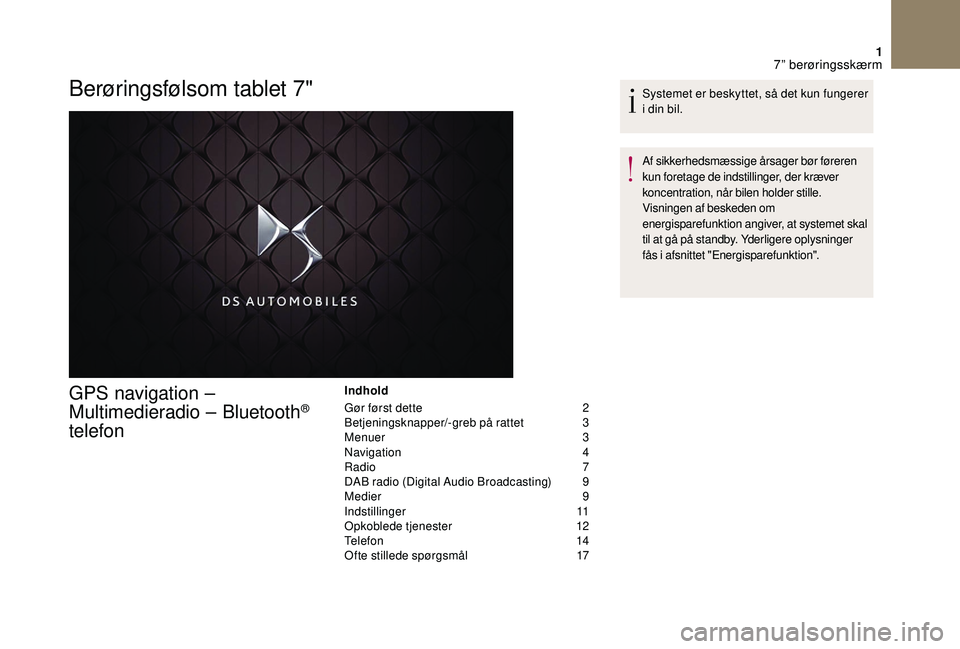
1
Berøringsfølsom tablet 7"
GPS navigation –
Multimedieradio – Bluetooth®
telefon
Indhold
Gør først dette
2
B
etjeningsknapper/-greb på rattet
3
M
enuer
3
N
avigation
4
R
adio
7
D
AB radio (Digital Audio Broadcasting)
9
M
edier
9
I
ndstillinger
1
1
Opkoblede tjenester
1
2
Telefon
1
4
Ofte stillede spørgsmål
1
7Systemet er beskyttet, så det kun fungerer
i
din bil.
Af sikkerhedsmæssige årsager bør føreren
kun foretage de indstillinger, der kræver
koncentration, når bilen holder stille.
Visningen af beskeden om
energisparefunktion angiver, at systemet skal
til at gå på standby. Yderligere oplysninger
fås i
afsnittet "Energisparefunktion".
7
Page 206 of 248
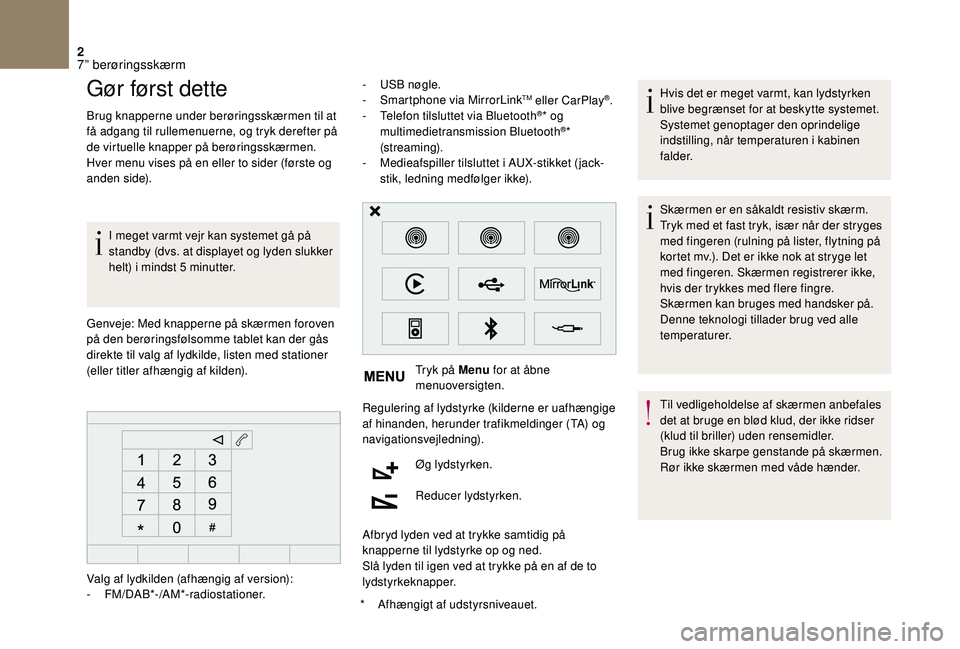
2
Gør først dette
Brug knapperne under berøringsskærmen til at
få adgang til rullemenuerne, og tryk derefter på
de virtuelle knapper på berøringsskærmen.
Hver menu vises på en eller to sider (første og
anden side).I meget varmt vejr kan systemet gå på
standby (dvs. at displayet og lyden slukker
helt) i mindst 5
minutter.
*
A
fhængigt af udstyrsniveauet.
Genveje: Med knapperne på skærmen foroven
på den berøringsfølsomme tablet kan der gås
direkte til valg af lydkilde, listen med stationer
(eller titler afhængig af kilden). -
U
SB nøgle.
- S martphone via MirrorLink
TM eller CarPlay®.
-
T
elefon tilsluttet via Bluetooth®* og
multimedietransmission Bluetooth®*
(streaming).
-
M
edieafspiller tilsluttet i
AUX-stikket ( jack-
stik, ledning medfølger ikke).
Tryk på Menu for at åbne
menuoversigten.
Regulering af lydstyrke (kilderne er uafhængige
af hinanden, herunder trafikmeldinger (TA) og
navigationsvejledning).
Øg lydstyrken.
Reducer lydstyrken.
Afbryd lyden ved at trykke samtidig på
knapperne til lydstyrke op og ned.
Slå lyden til igen ved at trykke på en af de to
lydstyrkeknapper. Hvis det er meget varmt, kan lydstyrken
blive begrænset for at beskytte systemet.
Systemet genoptager den oprindelige
indstilling, når temperaturen i
kabinen
f a l d e r.
Skærmen er en såkaldt resistiv skærm.
Tryk med et fast tryk, især når der stryges
med fingeren (rulning på lister, flytning på
kortet mv.). Det er ikke nok at stryge let
med fingeren. Skærmen registrerer ikke,
hvis der trykkes med flere fingre.
Skærmen kan bruges med handsker på.
Denne teknologi tillader brug ved alle
temperaturer.
Til vedligeholdelse af skærmen anbefales
det at bruge en blød klud, der ikke ridser
(klud til briller) uden rensemidler.
Brug ikke skarpe genstande på skærmen.
Rør ikke skærmen med våde hænder.
Valg af lydkilden (afhængig af version):
-
FM/DAB*-/AM*-radiostationer.
7
Page 207 of 248
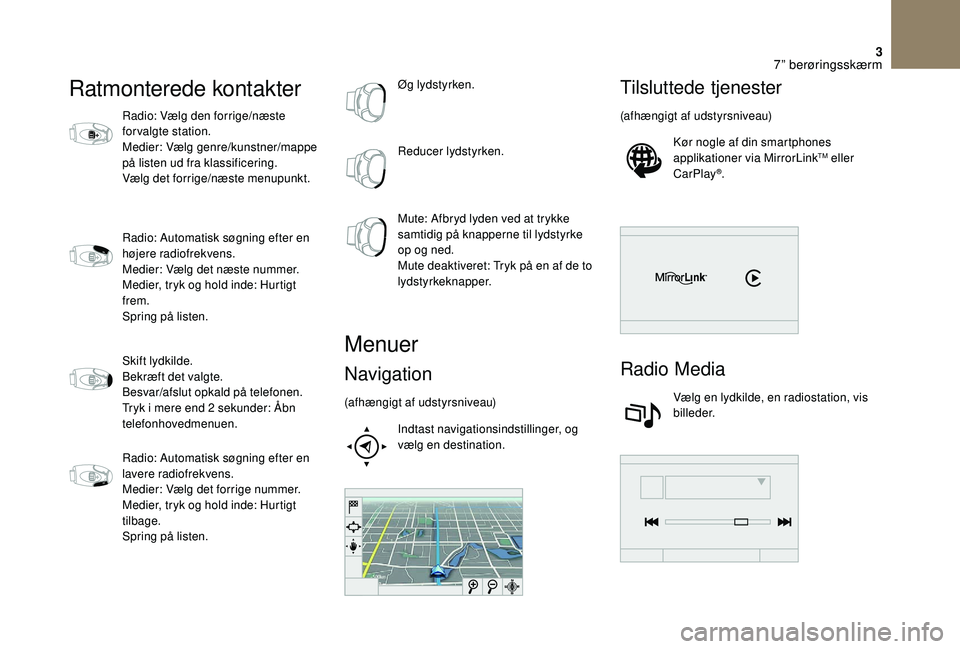
3
Ratmonterede kontakter
Radio: Vælg den forrige/næste
forvalgte station.
Medier: Vælg genre/kunstner/mappe
på listen ud fra klassificering.
Vælg det forrige/næste menupunkt.
Radio: Automatisk søgning efter en
højere radiofrekvens.
Medier: Vælg det næste nummer.
Medier, tryk og hold inde: Hurtigt
frem.
Spring på listen.
Skift lydkilde.
Bekræft det valgte.
Besvar/afslut opkald på telefonen.
Tryk i mere end 2 sekunder: Åbn
telefonhovedmenuen.
Radio: Automatisk søgning efter en
lavere radiofrekvens.
Medier: Vælg det forrige nummer.
Medier, tryk og hold inde: Hurtigt
tilbage.
Spring på listen. Øg lydstyrken.
Reducer lydstyrken.
Mute: Afbryd lyden ved at trykke
samtidig på knapperne til lydstyrke
op og ned.
Mute deaktiveret: Tryk på en af de to
lydstyrkeknapper.
Menuer
Navigation
(afhængigt af udstyrsniveau)
Indtast navigationsindstillinger, og
vælg en destination.
Tilsluttede tjenester
(afhængigt af udstyrsniveau)Kør nogle af din smartphones
applikationer via MirrorLink
TM eller
CarPlay®.
Radio Media
Vælg en lydkilde, en radiostation, vis
billeder.
7
Page 208 of 248
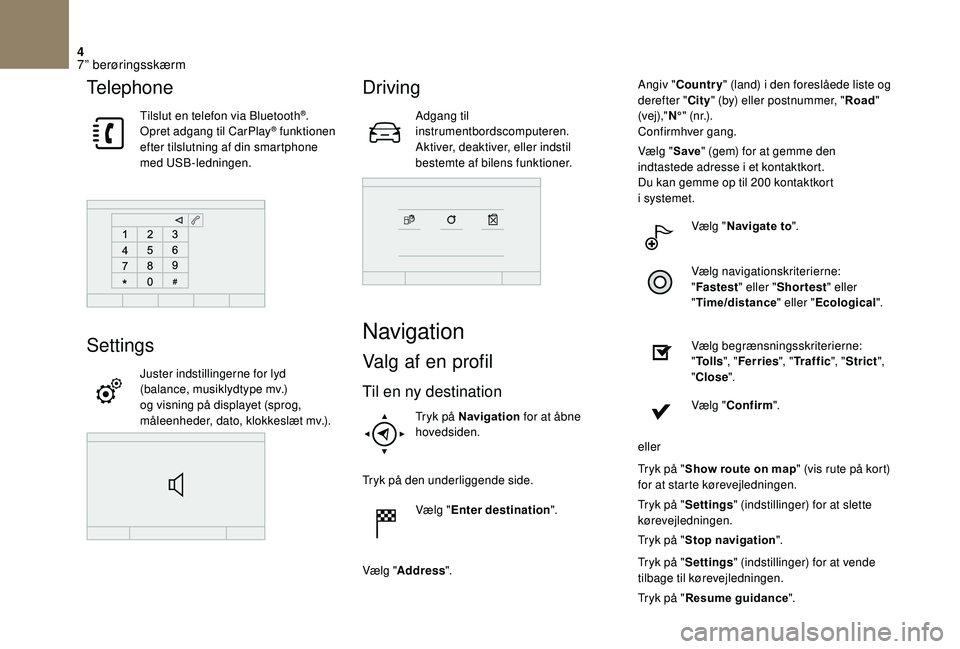
4
Telephone
Tilslut en telefon via Bluetooth®.
Opret adgang til CarPlay® funktionen
efter tilslutning af din smartphone
med USB-ledningen.
Settings
Juster indstillingerne for lyd
(balance, musiklydtype mv.)
og visning på displayet (sprog,
måleenheder, dato, klokkeslæt mv.).
Driving
Adgang til
instrumentbordscomputeren.
Aktiver, deaktiver, eller indstil
bestemte af bilens funktioner.
Navigation
Valg af en profil
Til en ny destination
Tryk på Navigation for at åbne
hovedsiden.
Tryk på den underliggende side. Vælg "Enter destination ".
Vælg " Address ". Angiv "
Country " (land) i den foreslåede liste og
derefter " City" (by) eller postnummer, " Road"
(vej)," N°" (n r.) .
Confirmhver gang.
Vælg " Save" (gem) for at gemme den
indtastede adresse i et kontaktkort.
Du kan gemme op til 200 kontaktkort
i systemet.
Vælg "Navigate to ".
Vælg navigationskriterierne:
" Fastest " eller "Shortest " eller
" Time/distance " eller "Ecological".
Vælg begrænsningsskriterierne:
" To l l s ", "Ferries ", "Traffic ", "Strict ",
" Close ".
Vælg " Confirm ".
eller
Tryk på " Show route on map " (vis rute på kort)
for at starte kørevejledningen.
Tryk på " Settings " (indstillinger) for at slette
kørevejledningen.
Tryk på " Stop navigation ".
Tryk på " Settings " (indstillinger) for at vende
tilbage til kørevejledningen.
Tryk på " Resume guidance".
7
Page 209 of 248
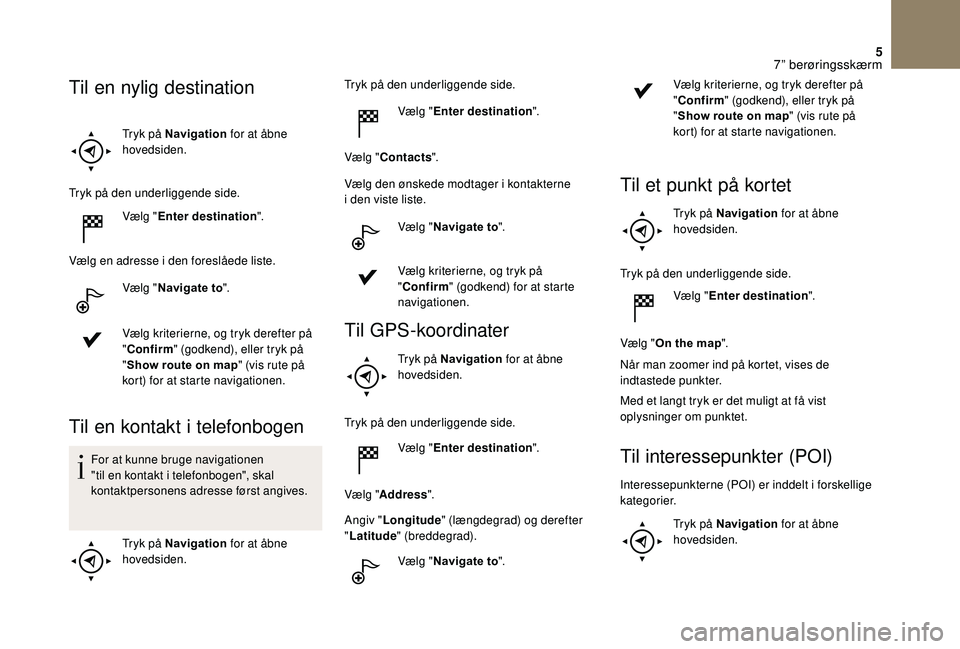
5
Tryk på Navigation for at åbne
hovedsiden.
Tryk på den underliggende side. Vælg "Enter destination ".
Vælg en adresse i
den foreslåede liste.
Vælg " Navigate to ".
Vælg kriterierne, og tryk derefter på
" Confirm " (godkend), eller tryk på
" Show route on map " (vis rute på
kort) for at starte navigationen.
Til en kontakt i telefonbogen
For at kunne bruge navigationen
"til en kontakt i telefonbogen", skal
kontaktpersonens adresse først angives.
Tryk på Navigation for at åbne
hovedsiden. Tryk på den underliggende side.
Vælg "Enter destination ".
Vælg " Contacts ".
Vælg den ønskede modtager i kontakterne
i den viste liste.
Vælg "Navigate to ".
Vælg kriterierne, og tryk på
" Confirm " (godkend) for at starte
navigationen.
Til GPS-koordinater
Tryk på Navigation for at åbne
hovedsiden.
Tryk på den underliggende side.
Til en nylig destination
Vælg " Enter destination ".
Vælg " Address ".
Angiv " Longitude " (længdegrad) og derefter
" Latitude " (breddegrad).
Vælg " Navigate to ". Vælg kriterierne, og tryk derefter på
"
Confirm " (godkend), eller tryk på
" Show route on map " (vis rute på
kort) for at starte navigationen.
Til et punkt på kortet
Tryk på Navigation for at åbne
hovedsiden.
Tryk på den underliggende side. Vælg "Enter destination ".
Vælg " On the map ".
Når man zoomer ind på kortet, vises de
indtastede punkter.
Med et langt tryk er det muligt at få vist
oplysninger om punktet.
Til interessepunkter (POI)
Interessepunkterne (POI) er inddelt i forskellige
kategorier.
Tryk på Navigation for at åbne
hovedsiden.
7
Page 210 of 248
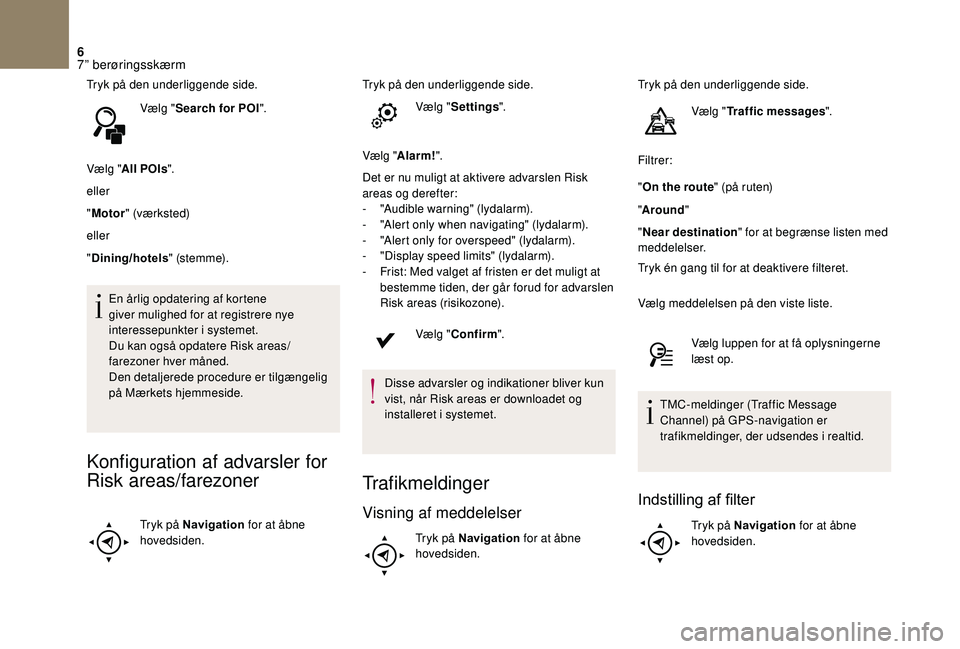
6
Tryk på den underliggende side.Vælg "Search for POI ".
Vælg " All POIs ".
eller
" Motor " (værksted)
eller
" Dining/hotels " (s te m m e).
En årlig opdatering af kortene
giver mulighed for at registrere nye
interessepunkter i
systemet.
Du kan også opdatere Risk areas/
farezoner hver måned.
Den detaljerede procedure er tilgængelig
på Mærkets hjemmeside.
Konfiguration af advarsler for
Risk areas/farezoner
Tryk på Navigation for at åbne
hovedsiden. Tryk på den underliggende side.
Vælg "Settings ".
Vælg " Alarm! ".
Det er nu muligt at aktivere advarslen Risk
areas og derefter:
-
"
Audible warning" (lydalarm).
-
"
Alert only when navigating" (lydalarm).
-
"
Alert only for overspeed" (lydalarm).
-
"
Display speed limits" (lydalarm).
-
F
rist: Med valget af fristen er det muligt at
bestemme tiden, der går forud for advarslen
Risk areas (risikozone).
Vælg "Confirm ".
Disse advarsler og indikationer bliver kun
vist, når Risk areas er downloadet og
installeret i systemet.
Trafikmeldinger
Visning af meddelelser
Tryk på Navigation
for at åbne
hovedsiden. Tryk på den underliggende side.
Vælg "Traffic messages ".
Filtrer:
" On the route " (på ruten)
" Around "
" Near destination " for at begrænse listen med
meddelelser.
Tryk én gang til for at deaktivere filteret.
Vælg meddelelsen på den viste liste.
Vælg luppen for at få oplysningerne
læst op.
TMC-meldinger (Traffic Message
Channel) på GPS-navigation er
trafikmeldinger, der udsendes i
realtid.
Indstilling af filter
Tryk på Navigation
for at åbne
hovedsiden.
7